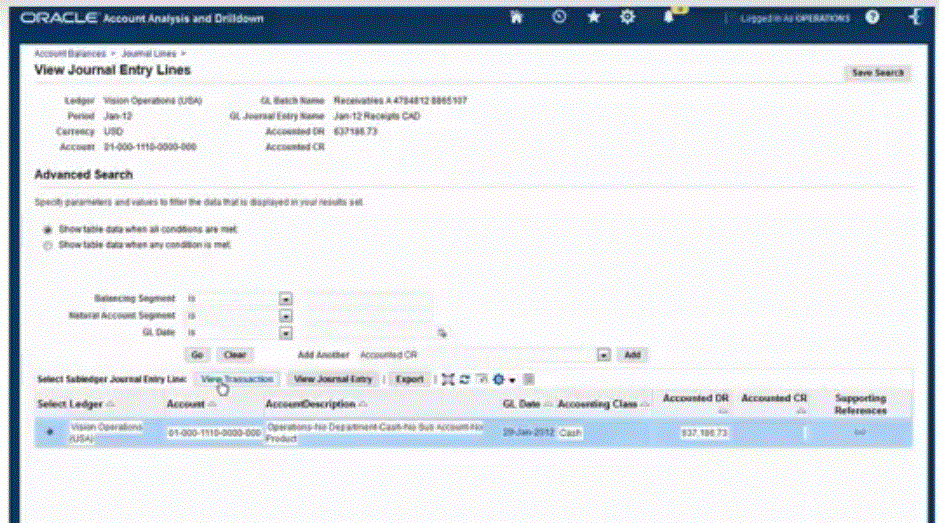Drillthrough-Ergebnisse anzeigen
Wenn Sie einen Drillthrough für Daten einrichten, die von der Komponente Datenmanagement geladen wurden, können Sie das Eingabeformular in der Oracle Fusion Cloud Enterprise Performance Management-Anwendung auswählen und dann die Hauptbuchkonten und die Salden anzeigen, auf die durch Hyperlink verwiesen wird und mit denen die Zellen in der On-Premise-Anwendung aufgefüllt wurden.
Von einem verknüpften Datenwert können Sie von der Landingpage einen Drillthrough zum Quellsystem durchführen und die zugeordneten Journaleinträge und Nebenbucheinträge für das ausgewählte Konto anzeigen.
So zeigen Sie die Drillthrough-Ergebnisse in der On-Premise-Anwendung an:
-
Öffnen Sie in der Cloud EPM-Anwendung das Eingabeformular der geladenen Quelldaten.
-
Klicken Sie in einer Zelle mit Drilldown-Daten auf Aktionen, und wählen Sie Drillthrough aus.
Das Symbol "Drillthrough" in der Ecke oben rechts in einer Zelle gibt an, dass die Zelle Drillthrough-Daten enthält:
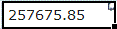
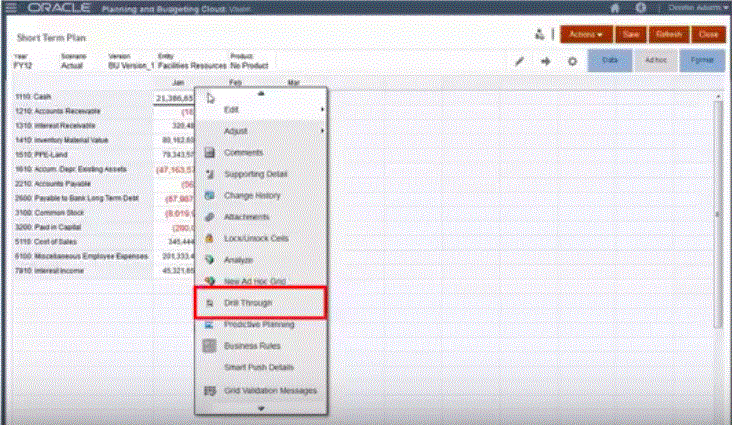
- Klicken Sie auf Drillthrough zu Quelle.
-
Klicken Sie auf der Landingpage auf das Symbol "Drillthrough".
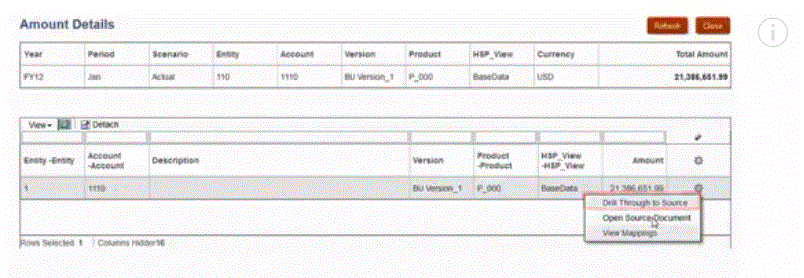
-
Klicken Sie auf Drillthrough zu Quelle.
-
Melden Sie sich bei der On-Premise-Anwendung an, indem Sie die erforderlichen Zugangsdaten bereitstellen.
Im folgenden Beispiel ist das Oracle E-Business Suite-Anmeldefenster dargestellt.
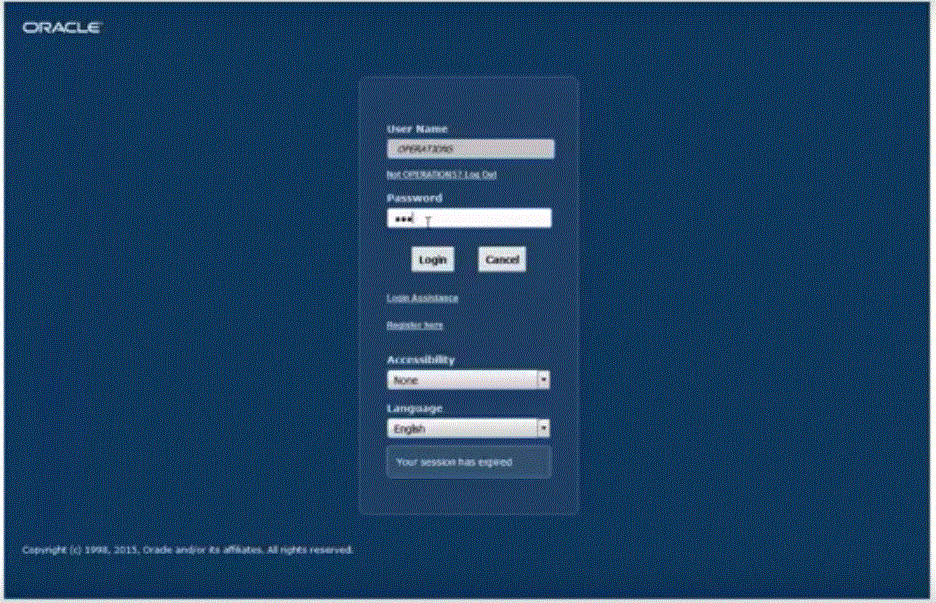
-
Führen Sie einen Drilldown bis zu der Detailebene durch, die Sie anzeigen möchten.
Im folgenden Beispiel können Sie einen Drillthrough zu den Hauptbuchdetails durchführen, die dem Saldo zugrunde liegen.
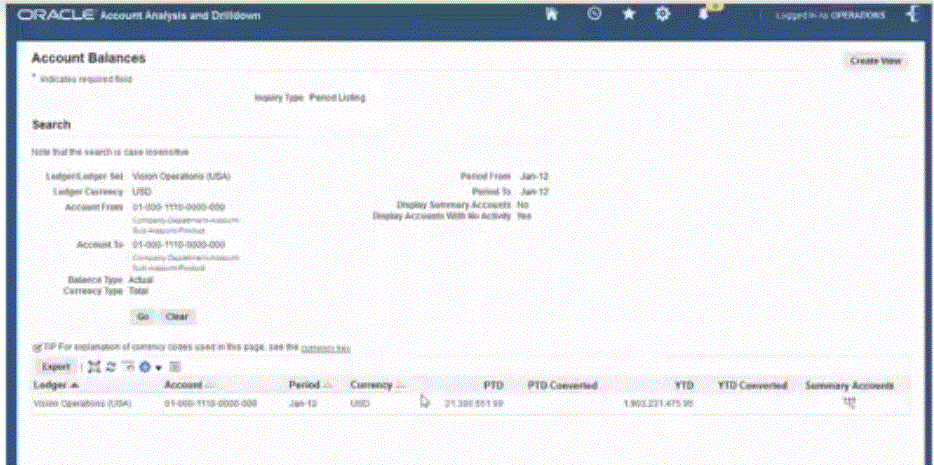
Im nächsten Beispiel können Sie einen Drillthrough zu dem Nebenbuch durchführen, das dem Saldo zugrunde liegt:
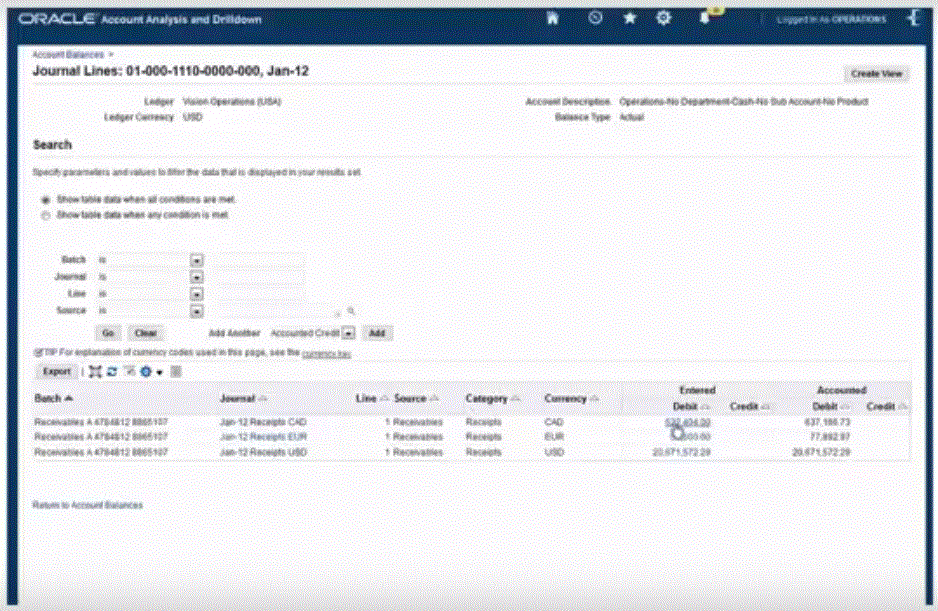
Im nächsten Beispiel können Sie zusätzliche Informationen anzeigen, die dem Saldo zugeordnet sind.